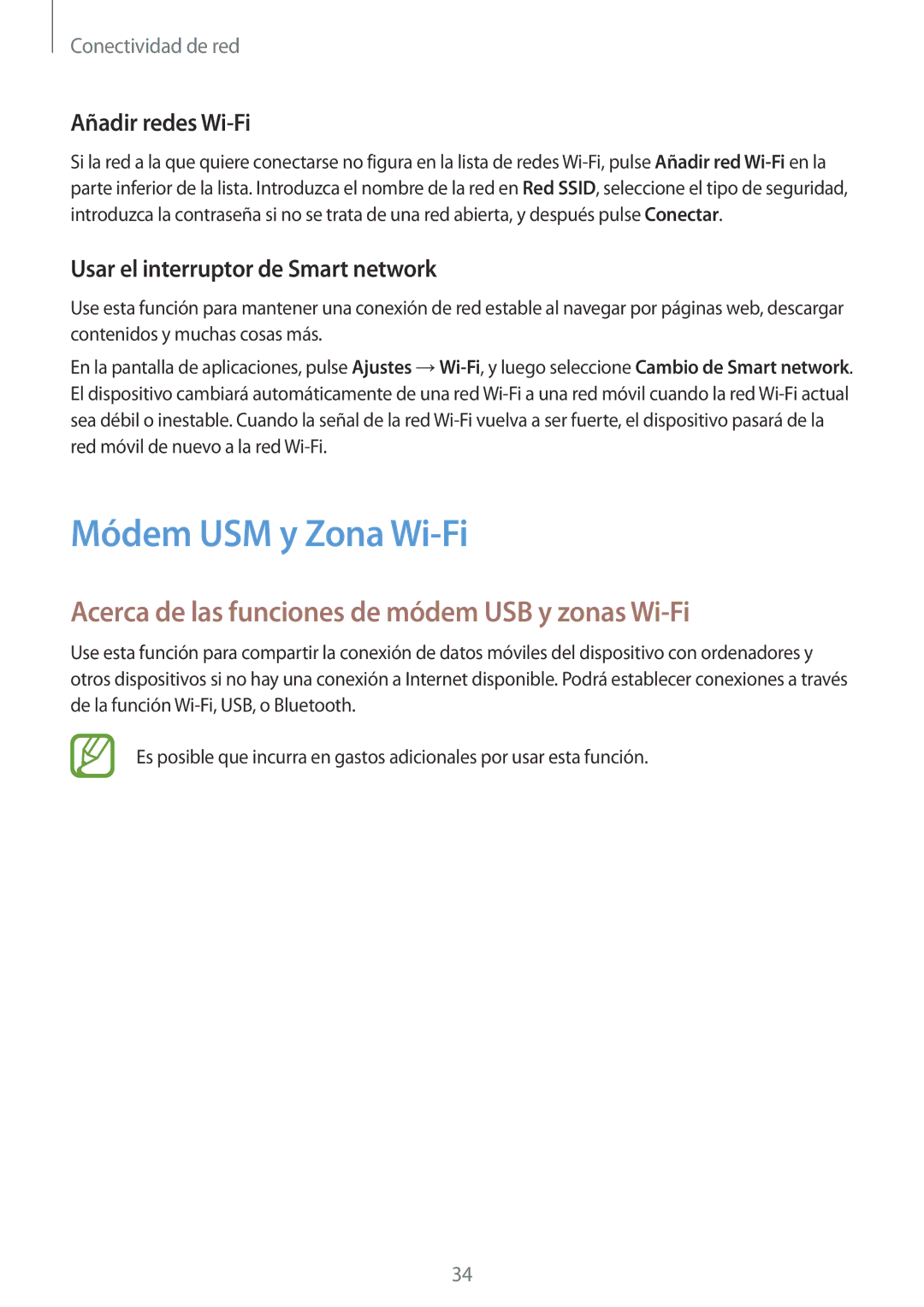Conectividad de red
Añadir redes Wi-Fi
Si la red a la que quiere conectarse no figura en la lista de redes
Usar el interruptor de Smart network
Use esta función para mantener una conexión de red estable al navegar por páginas web, descargar contenidos y muchas cosas más.
En la pantalla de aplicaciones, pulse Ajustes
Módem USM y Zona Wi-Fi
Acerca de las funciones de módem USB y zonas Wi-Fi
Use esta función para compartir la conexión de datos móviles del dispositivo con ordenadores y otros dispositivos si no hay una conexión a Internet disponible. Podrá establecer conexiones a través de la función
Es posible que incurra en gastos adicionales por usar esta función.
34